Sida Loo Geliyo GIF Animated gudaha PowerPoint
Isticmaalka noocyada warbaahineed ee kala duwan inta lagu guda jiro bandhigga PowerPoint(PowerPoint presentation) waxay caawisaa daawadayaasha madadaalo. Gelida GIF firfircoon ee PowerPoint waxay soo jiidan kartaa dareenka waxayna ku dari kartaa kaftan marka si wanaagsan loo meeleeyo oo ku habboon mawduuca.
Maqaalkani waxa uu ku tusi doonaa sida loo galiyo oo loo isticmaalo GIF-yada firfircoon(animated GIFs) ee bandhigyada PowerPoint si aad u muujiso hawl, u gudbiso fariin, ama u soo jiidato dareenka dhagaystayaasha.

Geli GIF Animated gudaha PowerPoint ka kumbuyuutarkaaga(Insert an Animated GIF In PowerPoint From Your Computer)
- Ku bilow(Start) adigoo furaya PowerPoint oo aad u socotid duleelka meesha aad rabto inaad ku darto GIF noole(GIF) . Guji (Click)Gelida(Insert) navigation sare oo laba jeer guji Sawirada(Pictures) .

- Haddii aad kombayutarkaaga ku haysato GIF animated , ka dooro faylka meesha uu ku yaal oo dhagsii Fur(Open) .
- U gudub Bandhiga Slide(Slide Show) ka xaga sare ee navigation. Guji(Click) Sawirka hadda jira(From Current Slide ) si aad u aragto GIF firfircoon ee ficilka ku jira. Ma muujin doonto dhaqdhaqaaqa ka muuqda slide-ka.

- Markaad ciyaareyso slideshow-ka inta lagu jiro bandhigga, GIF si toos ah ayaa loo dhaqaajiyaa.

Geli GIF Animated gudaha Powerpoint ka Raadinta Sawirka onlaynka ah(Insert an Animated GIF In Powerpoint From Online Image Search)
- Haddii aanad kombayutarkaaga ku jirin GIF , waxaad isticmaali kartaa raadinta sawirka onlineka ah si aad mid u hesho. Tag bogga meesha aad rabto inaad GIF ku darto .
- Guji Gelida( Insert) dhinaca sare oo dooro Sawirada Onlineka ah(Online Pictures) (PowerPoint 2013 iyo wixii ka dambeeya.)

- Ka dhex raadi sanduuqa soo-bandhigidda sawirka si aad ugu isticmaasho bandhiggaaga. Waxaad soo koobin kartaa raadintaada adoo ku qoraya gif .

- Sida caadiga ah, Creative Commons kaliya(Creative Commons only) ayaa la hubiyaa. Waxa kaliya oo aad rabto in aad isticmaasho sawiro sharci( legal) ah soojeedintaada markaa hubi.
- Dooro sawirka aad rabto inaad isticmaasho oo guji Geli(Insert) si aad ugu darto boggaaga. Cidhiidhi raadintaada xitaa in ka badan adiga oo isticmaalaya ereyo muhiim ah oo gaar ah. Tusaale ahaan, qorista xafiiska GIF(office GIF) waxay tusi doontaa oo kaliya sawirro firfircoon oo la xidhiidha xafiis.

U fiirso (Notice)GIF-yada(GIFs) firfircoon ee xulashada khadka tooska ah iyaga oo wata ilaha sawirka. Way fiican tahay inaad ku hayso bandhiggaaga si aad naftaada u ilaaliso si sharci ah, in kasta oo ay hoos yimaaddaan Shatiga Hal-abuurka(Creative Commons License) .
Sida Loo Xakameeyo Loops GIF Animated(How To Control Animated GIF Loops)
GIF firfircooni waa sida filim-yar oo kale. GIF-yadu(GIFs) waxay leeyihiin ugu yaraan laba sawir oo xayndaab kala duwan ah. Tirada fareemada ayaa go'aamisa animation-ka. Halka dhererka animation-ku ku xidhan yahay tirada jeer ee loop-yada.
GIF-yo badan, sida kan hoose ee sare ee shaashadda(bottom one above in the screenshot) , ayaa lagu dejiyay inay si joogto ah u duubaan. Tani waxay noqon kartaa mid aad u mashquulisa bandhigga PowerPoint .
Si loo xaddido inta uu animationku soconayo, isku day inaad isticmaasho tifaftiraha GIF online sida ezgif.com ama giphy.com . Waxa kale oo aad isku dayi kartaa inaad GIF-gaaga ku daabacdo CC Photoshop(editing your GIF in CC Photoshop) .
- Aynu isticmaalno ezgif . Guji Resizer GIF(GIF Resizer. )

- U soo rar GIF(GIF) - gaaga mareegaha ama geli URL sawirka.

- Talaabadani waxay ku tusi doontaa jir kasta oo loo isticmaalo in lagu nooleeyo sawirka iyo inta uu soconayo.
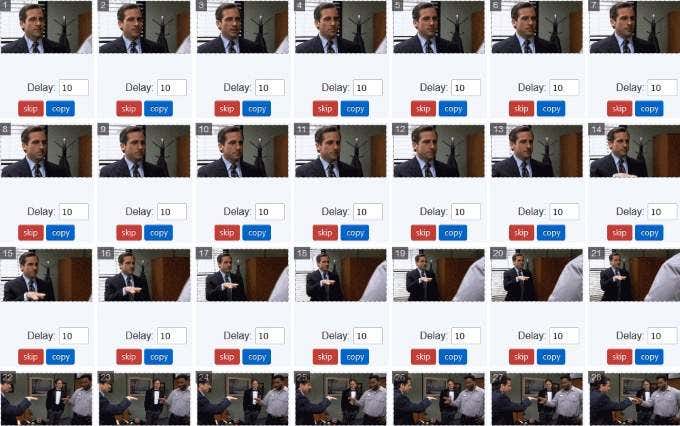
- Hoos ugu dhaadhac tirada Loop(Loop Count ) -ka ee hoos yimaad xulashooyinka GIF. (GIF options. )

- Geli(Enter) tirada jeer ee aad rabto in GIF uu duubo oo guji buluugga Samee badhanka GIF(Make a GIF button) . Soo deji GIF tafatiray kombuyutarkaaga ka dibna geli bandhiggaaga.
Wax ka beddel GIF-ka firfircoon ee PowerPoint(Edit The Animated GIF In PowerPoint)
Waxaad dib u cabbiri kartaa oo aad u dhaqaajin kartaa GIF gudaha bandhigga PowerPoint -kaaga sida aad awooddo adigoo sawir wata. Jiid mid(Drag one) ka mid ah afarta gees ee GIF si aadan u leexin saamiga dhinaca.

Si aad u beddesho sawirka, jiid barroosinka wareegtada ah ee ka sarreeya sawirka ilaa ay ka noqoto meesha aad rabto.

Waxa jira dhawr ikhtiyaar oo kale oo tafatirka sawirka ah, sida ku darista hadhka, xuduudaha, iyo milicsiga. Saamaynta qaar ayaa laga yaabaa inay saamayso animation-ka. Daar musalsalka dulucda(Slide Show) sawirka hadda jira si aad u hubiso inaadan burin animation-ka.
Ku-daridda qaab-dhismeedka GIF-yada firfircoon(Adding a Frame To Animated GIFs)
Si aad ugu darto fareem ku wareegsan GIF firfircoon ee aad abuurtay(animated GIF you’ve created) , dhagsii sawirka oo dooro Qaabka(Format) xaga sare ee navigation bar ee hoos yimaada Qalabka Sawirka(Picture Tools) .

Sida lagu arkay sawirka kore, waxaa jira dhowr ikhtiyaar oo qaabeysan. Hoos waxaa ah tusaalooyin dhowr ah oo iyaga ka mid ah oo wata GIF -yada firfircoon .

Ogaysii(Notice) sawirka kore in jir-ka cad aanu dhaqdhaqaaqin. Marka, mar labaad, had iyo jeer hubi saamaynta sawir kasta oo aad ku darto GIF firfircoon si aad u hubiso inaadan jebin.
Sida Loo Sameeyo GIF Animated(How To Make An Animated GIF)
Aynu isticmaalno isla aaladda bilaashka ah ee khadka tooska ah si aan u abuurno GIF -ka aan ku tafatirnay mid - ezgif . Abuur GIF kaaga firfircoon adiga oo ku dhejinaya taxane faylal muuqaal oo kala duwan. Waxaad isticmaali kartaa JPG , BMP , GIF , TFF , PNG , zip image archives iyo qaso qaabab iyo cabbiro kala duwan. Ezgif si toos ah ayuu kuugu rogi doonaa
- Ku bilow adigoo gujinaya badhanka(Browse ) hoostiisa Dooro sawirada(Select images) . Qabo furaha Ctrl marka aad dooranayso sawiro badan.

- Markaad doorato sawirada aad rabto inaad isticmaasho, dhagsii Fur. (Open. )Kahor intaadan abuurin GIF , hagaaji qaar ka mid ah dejinta, oo ay ku jiraan nidaamka qaab-dhismeedka iyo xawaaraha animation. Ha(Don) iloobin inaad dejiso tirada jeer ee aad rabto GIF dhaqdhaqaaqa leh inuu duubo; Haddii kale, si joogto ah ayay u soo wareegaysaa.
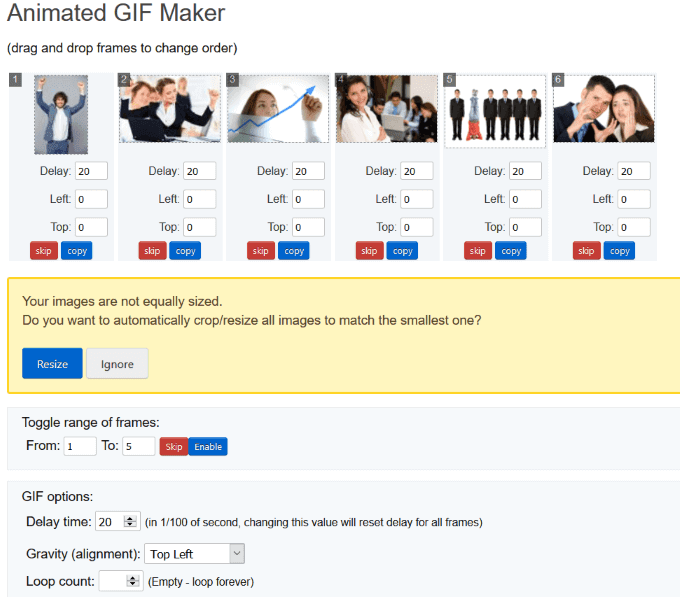
- Haddii sawiradaada la soo galiyay aysan isku mid ahayn, dhagsii Cabbir(Resize) si aad u jarto oo u dhig midda ugu yar si toos ah. Way fiicantahay in sawirka laga dhigo mid ka yar ka weyn si aanu u qalloocin ama aanu u dhalanin.
- Guji badhanka buluuga ah ee leh Upload and make a GIF! Kadib abuurista GIF -ka , waad gooyn kartaa, cabbiri kartaa, oo aad tayayn kartaa.
Eeg qalabka kale ee ezgif bixiyo. Dhammaantood waa bilaash in la isticmaalo waxayna kaa caawin karaan inay ku daraan xoogaa madadaalo bandhigyadaada PowerPoint . Waxaa jira siyaabo badan oo aad u abuuri karto GIF-gaaga gaarka ah. Waxaad xitaa isku dayi kartaa inaad u beddesho sawiradaada tooska ah ee iOS Sawirada GIF(turning your iOS Live Photos Into GIF Images) .
Waa maxay sababta GIF-yada Animated loogu daraa Bandhigyada PowerPoint?(Why Add Animated GIFs To PowerPoint Presentations?)
GIF-yadu(GIFs) waxay u dhexeeyaan sawirro iyo muuqaalo taagan. Waa faylal yaryar, boos yar ka qaadanaya kombayutarka, oo ku dar ilbiriqsiyo raaxaysi ah. Dhowrka ilbiriqsi ayaa kaa caawin kara dib-u-hawlgelinta daawadayaasha laga yaabo inay luminayaan xiisaha. Ku darista GIF(GIF) firfircoon ee la yaqaan ama qosolka leh waxay ka dhigi doontaa soo jeedintaada mid xasuus mudan dhagaystayaashaada.
Kordhi(Spruce) PowerPoint-kaaga adoo ku daraya GIF-yada(GIFs) qosolka leh . U fududee(Lighten) niyadda waxa haddii kale noqon kara soo-jeedin guud. Waxay sidoo kale ka caawin doonaan dhagaystayaashaada inay kuula xiriiraan iyagoo ka dhigaya inaad u muuqato mid la heli karo. Ha badin.
Marka si dhexdhexaad ah loo isticmaalo, ku darista GIF-yada firfircoon ee (GIFs)PowerPoint - kaaga waxay ku rushaysaa wax u gaar ah soojeedintaada waxayna ka caawin doontaa dhagaystayaashaada inay xusuustaan waxa ku jira iyo fariinta.
Related posts
Sida loogu daro Nambarada Slide Bandhiga PowerPoint
Sida loo Beddelayo Cabbirka Islaaydhka ee PowerPoint si loo soo bandhigo Wanaagsan
Sida loo lakabka walxaha ee bandhigga PowerPoint
Sida Loo Bedelo Soo Bandhigida Awooda Fiidiyowga
Sida Loo Tafatiro Ama Loo Bedelo Qaabka PowerPoint
9 Siyaabood Oo Loo Furo Dukumeenti Kalmadeed La'aanteed
Si degdeg ah ugu qor nambarada Word iyo Excel
Sida loo isticmaalo Excel's What-If Analysis
Sida loo tirtiro khadadka banaan ee Excel
10 qalab oo lagu soo kabsado erayga lumay ama la illoobay ee PST Password
Waa maxay Kooxaha Microsoft & Sidee u Shaqeeyaa?
Sida loo hagaajiyo Bookmark aan lagu qeexin qalad gudaha Word
Sida loo isticmaalo Flash Fill ee Excel
Sida loo soo ceshado iimaylada la tirtiray ee Office 365
Geli Xabad dhexda Weedha Erayga
Sida loo Helo Fikradaha Nakhshad ee PowerPoint Cusub
Google Slides vs Microsoft PowerPoint - Waa maxay faraqa u dhexeeya?
Sida GIF Animated loogu daro PowerPoint
Sida Taariikh ahaan loogu kala saaro Excel
Sida looga Dhoofiyo Iimaylkaaga Microsoft Outlook una dhoofin lahayd CSV ama PST
